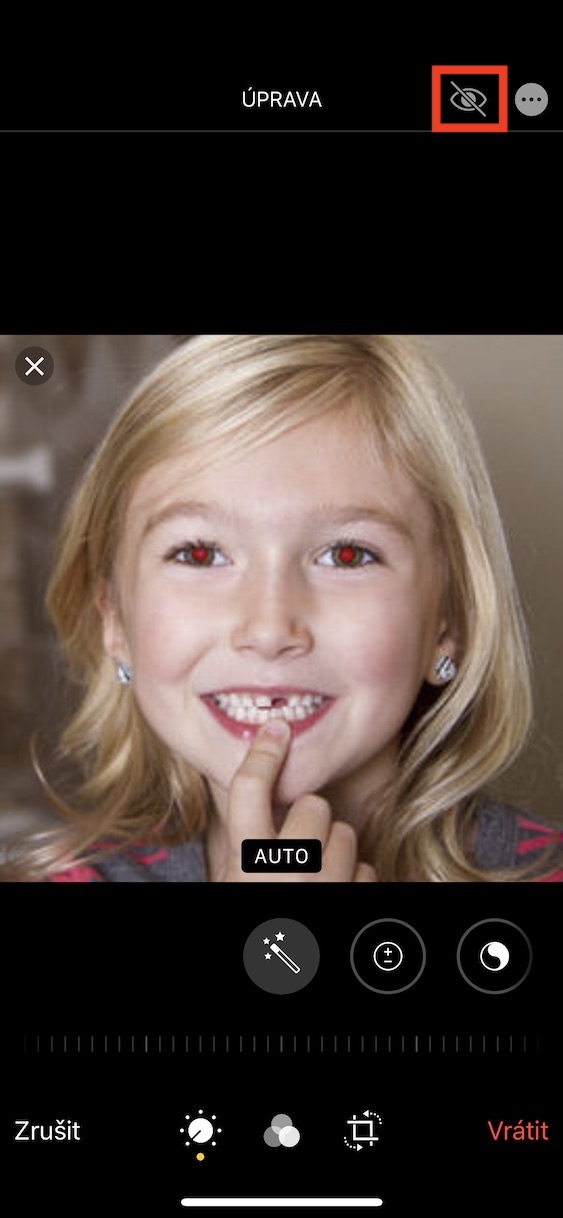ເລນໃນ iPhones ລຸ້ນ ໃໝ່ ແມ່ນດີເລີດແທ້ໆ. ພວກເຂົາສາມາດຜະລິດຮູບດັ່ງກ່າວທີ່ພວກເຮົາບໍ່ໄດ້ຄິດໃນອະດີດແລະໃນກໍລະນີຫຼາຍທີ່ສຸດ, ທ່ານຈະມີຄວາມຫຍຸ້ງຍາກທີ່ຈະຮູ້ຈາກຜົນໄດ້ຮັບບໍ່ວ່າຈະເປັນຮູບພາບທີ່ຖ່າຍດ້ວຍ iPhone ຫຼືກ້ອງຖ່າຍຮູບ SLR ລາຄາແພງ. ຖ້າທ່ານຖ່າຍຮູບເປັນເວລາດົນນານ, ທ່ານແນ່ນອນຈື່ຮູບພາບທີ່ທ່ານຕ້ອງເອົາຕາແດງອອກດ້ວຍຕົນເອງ. ດັ່ງທີ່ຂ້າພະເຈົ້າໄດ້ກ່າວມາກ່ອນ, ກ້ອງຖ່າຍຮູບແລະໂທລະສັບແມ່ນສະຫຼາດຫຼາຍໃນມື້ນີ້ທີ່ພວກເຂົາສາມາດແກ້ໄຂຕາແດງໄດ້ໂດຍອັດຕະໂນມັດ. ເຖິງແມ່ນວ່າເປັນແນວນັ້ນ, ບາງຄັ້ງມັນສາມາດເກີດຂຶ້ນທີ່ທ່ານຈັດການທີ່ຈະຖ່າຍຮູບທີ່ມີຕາແດງ. ທ່ານຮູ້ບໍ່ວ່າມີເຄື່ອງມືທີ່ດີໃນ iOS ທີ່ທ່ານສາມາດໃຊ້ເພື່ອເອົາຕາແດງອອກຈາກຮູບ? ຖ້າບໍ່, ອ່ານບົດຄວາມນີ້ເພື່ອຮູ້ວ່າເຈົ້າສາມາດຊອກຫາມັນຢູ່ໃສ.
ມັນອາດຈະເປັນ ສົນໃຈເຈົ້າ

ວິທີການເອົາຕາແດງອອກຈາກຮູບໃນ iOS
ການຖ່າຍຮູບຕາແດງແມ່ນ, ດັ່ງທີ່ຂ້າພະເຈົ້າໄດ້ກ່າວມາໃນການແນະນໍາ, ມີຄວາມຫຍຸ້ງຍາກ. ຂ້ອຍພະຍາຍາມສ້າງຮູບຕາແດງໃນຄືນທີ່ຜ່ານມາ, ແຕ່ໜ້າເສຍດາຍທີ່ມັນບໍ່ໄດ້ຜົນ, ດັ່ງນັ້ນຂ້ອຍຈຶ່ງບໍ່ສາມາດສະແດງຄຸນສົມບັດນີ້ໃຫ້ກັບເຈົ້າໄດ້ໃນຮູບຂອງຂ້ອຍເອງ. ຢ່າງໃດກໍຕາມ, ຖ້າທ່ານມີຮູບພາບດັ່ງກ່າວແລະຕາແດງເຮັດໃຫ້ເສຍມັນ, ທ່ານສາມາດແກ້ໄຂມັນໄດ້ຢ່າງງ່າຍດາຍ. ສິ່ງທີ່ທ່ານຕ້ອງເຮັດແມ່ນເປີດຮູບໃນແອັບພລິເຄຊັນພື້ນເມືອງ ຮູບພາບ. ໃຫ້ຄລິກໃສ່ມັນທີ່ນີ້ແລະໃຫ້ຄລິກໃສ່ປຸ່ມໃນແຈຂວາເທິງ ແກ້ໄຂ. ໃນປັດຈຸບັນທ່ານຈໍາເປັນຕ້ອງຄລິກໃສ່ຂວາເທິງຂອງຄໍາຮ້ອງສະຫມັກ ຂ້າມຕາ (ໃນ iOS 12, ໄອຄອນນີ້ແມ່ນຕັ້ງຢູ່ເບື້ອງຊ້າຍຂອງຫນ້າຈໍ). ທັນທີທີ່ທ່ານຄລິກໃສ່ໄອຄອນນີ້, ທ່ານພຽງແຕ່ຕ້ອງ ພວກ ເຂົາ ເຈົ້າ ຫມາຍ ຕາ ແດງ ດ້ວຍ ນິ້ວ ມື ຂອງ ເຂົາ ເຈົ້າ. ມັນເປັນສິ່ງຈໍາເປັນທີ່ທ່ານແມ່ນຊັດເຈນໃນກໍລະນີນີ້, ຖ້າບໍ່ດັ່ງນັ້ນຕາແດງອາດຈະບໍ່ໄດ້ຮັບການລົບແລະທ່ານຈະໄດ້ຮັບຂໍ້ຄວາມທີ່ບໍ່ມີຕາແດງພົບ. ເມື່ອທ່ານກໍາລັງເຮັດໄດ້, ພຽງແຕ່ຄລິກໃສ່ປຸ່ມຢູ່ລຸ່ມຂວາຂອງຫນ້າຈໍໄດ້ ສຳເລັດແລ້ວ.
ເພື່ອຫຼີກເວັ້ນການຖ່າຍຮູບຕາແດງໃຫ້ດີທີ່ສຸດເທົ່າທີ່ເປັນໄປໄດ້, ທ່ານຕ້ອງຫຼີກເວັ້ນການຖ່າຍຮູບໃນສະພາບທີ່ມີແສງໜ້ອຍດ້ວຍແຟລດ. ແຕ່ຫນ້າເສຍດາຍ, ໃນເວລານີ້, ໂທລະສັບສະຫຼາດທັງຫມົດຍັງລ້າຫລັງທີ່ສຸດໃນການຖ່າຍຮູບທີ່ມີແສງສະຫວ່າງຫນ້ອຍ, ແລະນັ້ນແມ່ນເຫດຜົນທີ່ພວກເຮົາສ່ວນໃຫຍ່ໃຊ້ແຟດ. ຢ່າງໃດກໍຕາມ, ມັນເປັນກົດລະບຽບທີ່ບໍ່ໄດ້ຂຽນວ່າ flash ສາມາດເຮັດໃຫ້ເຄື່ອງຫມາຍທີ່ຫນ້າກຽດຢູ່ໃນຮູບ, ດັ່ງນັ້ນທ່ານຄວນຫຼີກເວັ້ນການຖ່າຍຮູບດ້ວຍແຟດພາຍໃຕ້ເງື່ອນໄຂສ່ວນໃຫຍ່. ຢ່າງໃດກໍຕາມ, ຖ້າທ່ານຈັດການຖ່າຍຮູບດ້ວຍຕາແດງ, ທ່ານສາມາດກໍາຈັດພວກມັນໄດ້ໂດຍໃຊ້ຄູ່ມືນີ້.